Chapter 1 準備をしよう
Section 1 ノベルスフィアSDKを入手する
ノベルスフィア SDKとは
ノベルスフィア SDKとは、novelsphere.jsでノベルゲームを制作するために必要なソフトの詰め合わせ(開発キット)です。SDKがなければnovelsphere.jsのノベルゲームは作れませんので、まずはこれを入手する必要があります。
ノベルスフィア SDKは、WindowsかMacで動作します。つまり、novelsphere.jsのノベルゲームを作るには、WindowsかMacが必要です。
ノベルスフィアデベロッパープログラムに登録する
SDKは、ノベルスフィアデベロッパープログラムに登録すれば、無料でダウンロードできます。ノベルスフィアデベロッパープログラムは、ノベルスフィア用ゲームの制作者のためのサイトですが、少しだけnovelsphere.jsを使ってみたい、実際にはゲームを作らないかもしれないという方でも大丈夫ですので、気軽に登録してみましょう。
サイトにアクセスする
上記のURLにアクセスすると、ノベルスフィアデベロッパープログラムのwebサイトが表示されます。
このサイトは、SDKをダウンロードするだけでなく、novelsphere.jsのマニュアルを読んだり、完成したノベルを提出するときにもアクセスすることになります。
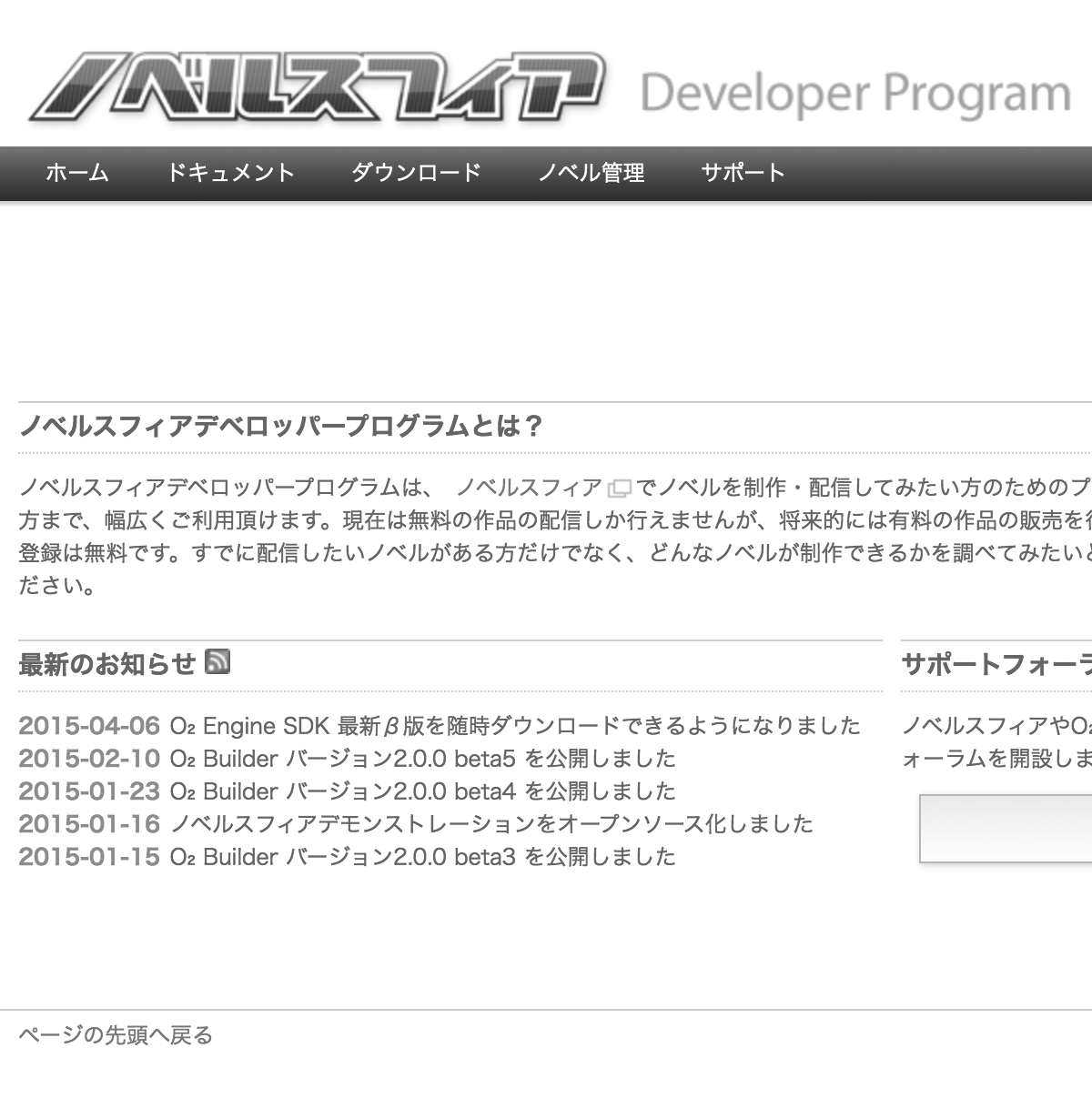
仮登録する
画面右上の「新規登録」をクリックすると、利用規約が表示されますので、規約に同意できれば「ノベルスフィアデベロッパープログラム利用規約に同意する」にチェックを入れてください。
すると「個人として申し込む」、「法人として申し込む」という2つのボタンが現れますので、ひとまず「個人として申し込む」をクリックしましょう。
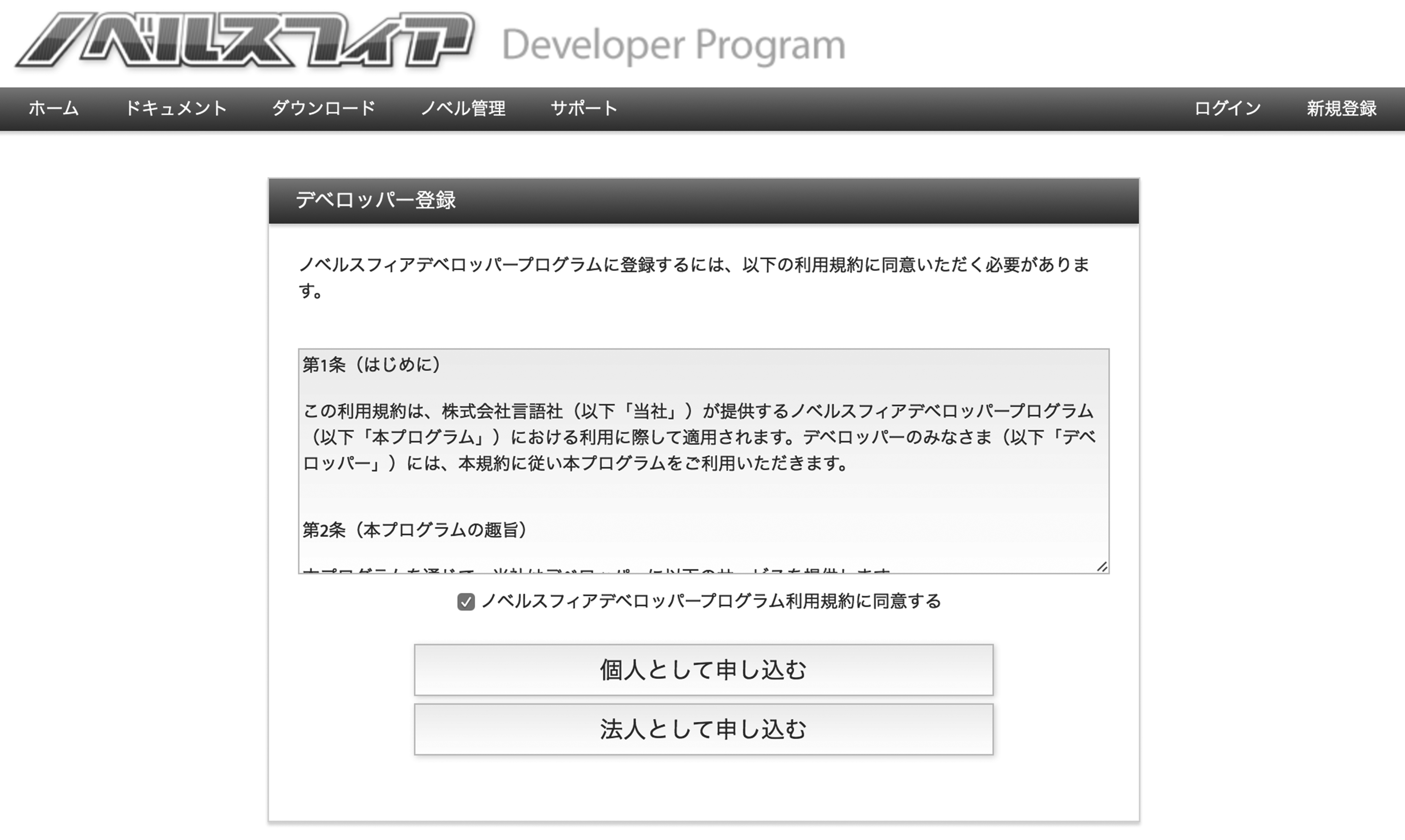
次の画面では、各種登録情報を記入します。それぞれの欄は以下の意味をもちます。
| 欄の名前 | 説明 | 例 |
|---|---|---|
| ノベルスフィアデベロッパーID | あなたのIDを英数字で決めて記入します。他の人と重複しない限り、好きなIDを取得できます。 | noveltaro |
| パスワード | あなたのパスワードを決めて記入します。 | yx16PDST |
| パスワード(再入力) | あなたのパスワードを決めて記入します。 | yx16PDST |
| メールアドレス | あなたのメールアドレスを記入します。 | foo@bar.com |
| 生年月日 | あなたの生年月日を記入します。生年月日は、パスワードを忘れたときなどに使います。 | 1986/7/18 |
| ブランド名 | ノベルを発表するときのブランド名(サークル名)を決めて記入します。あとから変更できるので、あまり悩まずに決めてしまって大丈夫です。 | NovelX |
| ブランド名読み | ブランド名の読み仮名を記入します。 | のべるえっくす |
| ブランドwebサイトアドレス | ブランドのwebサイトのURLを記入します。 | http://xxx.com/ |
| 有料ノベルの配信を希望する | 有料ノベルを配信したい場合にはチェックを入れますが、後から変更できる上、記入欄が増えるので、ひとまずチェックを外しておくのがいいでしょう。 | (チェック無し) |
必要な項目への記入が終わったら、「確認」をクリックして次の画面に進みます。
次の画面では、記入した内容が正しいか確認を求められますので、内容に問題がなければ「上記の内容で登録する」をクリックしてください。これで登録は完了です。
SDKをダウンロードする
それでは、さっそくSDKをダウンロードしましょう。
まずはノベルスフィアデベロッパープログラムのトップページに戻ってください。その後、「ダウンロード」メニュー内の「SDKのダウンロード」をクリックします。

すると、「SDKのダウンロード」ページが表示されます。ページの中ほどに「開発環境のダウンロード」というコーナーがあり、さらにその中に「最新版のダウンロード」というコーナーがあります。その中に、Windows用・Mac用それぞれのSDKをダウンロードできるリンクがありますので、自分の環境に合ったほうをダウンロードしてください。
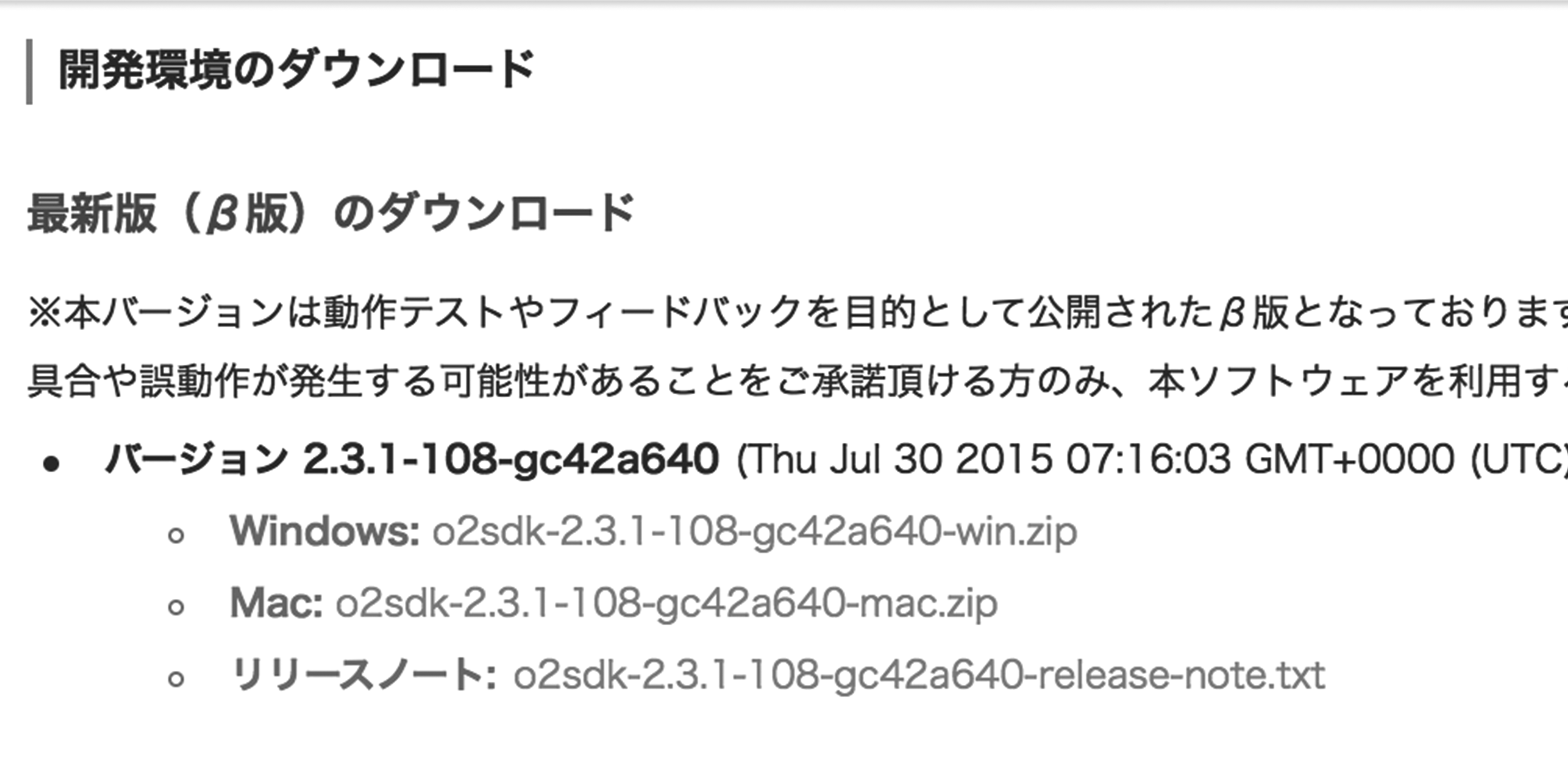
サンプルスクリプトをダウンロードする
この「SDKのダウンロード」ページからは、SDKだけでなくサンプルスクリプトをダウンロードすることもできます。サンプルスクリプトはnovelsphere.jsで作られた簡単なノベルゲームです。制作の参考になりますので、ついでにこちらもダウンロードしてしまいましょう。
サンプルスクリプトは、「サンプルスクリプトのダウンロード」コーナーから入手できます。
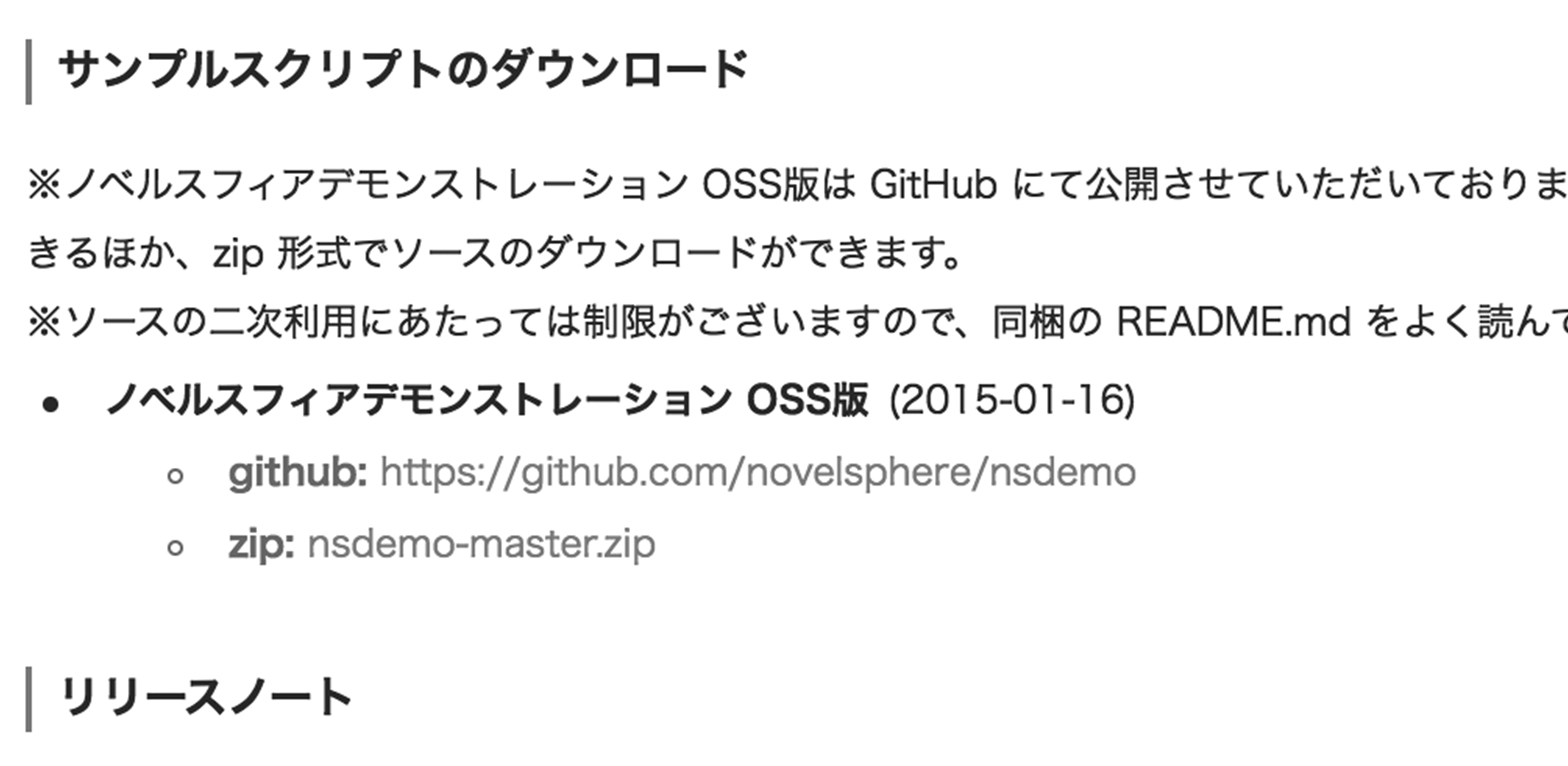
ダウンロードしたSDKを展開する
SDKはZIPファイルとして配布されていますので、ダウンロードが終わったらそのファイルを展開(解凍)します。展開はWindowsやMacの機能で行えます。
正常に展開すると、以下のようなフォルダが現れるはずです。これでSDKを使う準備は完了です!
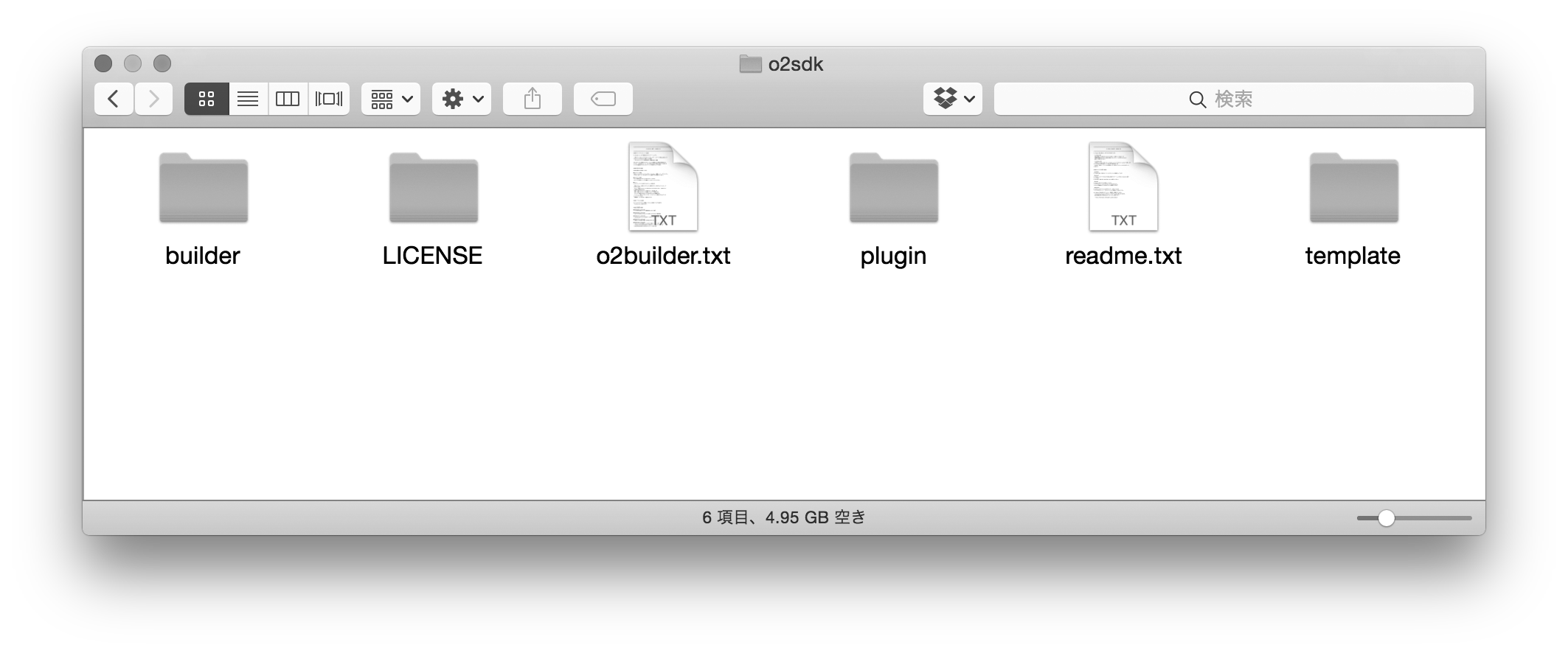
Section 2 テキストエディタを準備する
ノベル制作に必要なもの
novelsphere.jsのノベルは、スクリプトというテキストファイルを編集していく形で制作していきます。逆にいえば、novelsphere.jsのノベルは、このテキストエディタさえあればほぼ作り上げることができます。
もちろん、ノベル内に使う画像素材や音声素材を作るためには、それぞれ専門のソフトウェアが必要です。例えば、イラストを描くにはペイントツールが必要ですし、BGMを作曲するにはシーケンサーが必要です。
本書は、こうした素材が揃ってから、それをノベルの形として動かす作業を説明するものですので、テキストエディタ以外の紹介は割愛します。
Windows用テキストエディタ
メモ帳
Windowsに最初から入っている「メモ帳」でも、novelsphere.jsのノベルを制作することはできます。とはいえ、あまりにも機能が貧弱なので、複雑なノベルを作るには少々力不足かもしれません。
Mac用テキストエディタ
テキストエディット
Windowsに「メモ帳」が入っているのと同じように、Macには最初から「テキストエディット」が入っています。「メモ帳」よりも高機能ですが、スクリプトを効率的に書くための機能はあまりないため、やはり力不足の感は否めません。
CotEditor
Macユーザの間では、フリーのエディタとして有名です。
小さなノベルを作るのであれば、ひとまずこれで十分です。
Windows/Mac用高機能テキストエディタ
Sublime Text
プログラマー御用達のテキストエディタとして有名な存在です。極めて高機能ですが、シンプルな使い方もできるため、オススメNo.1のテキストエディタです。
有料(2015/7現在70USD)ですが、以下のサイトから入手して試用することができます。
また、novelsphere.js向けのシンタックスがGitHubにて有志にて公開されています。
Atom
こちらもプログラマー向けのテキストエディタの定番です。
Sublime Textと異なり、こちらは完全無料で使用できます。
まとめると……
無料で済ませたいのであれば、Atomがいいでしょう。
ある程度お金を出す用意があるのなら、文句なしにSublime Textをオススメします。
Section 3 ビルドする
ビルドとは?
ビルドとは、制作者が準備したノベルの素材(シナリオ・画像・音声など)を、実際に動く形式に整える作業です。novelsphere.jsは、制作者の用意した素材を、そのままでは読み込むことができません。
こう書くと難しそうな作業に思えますが、実際はSDKに入っているBuilderというアプリケーションを使えば、ビルドはほぼ全自動で行われます。
ここでは、Section 1でダウンロードしたサンプルスクリプトを、実際にビルドして動かしてみることを目指しましょう。
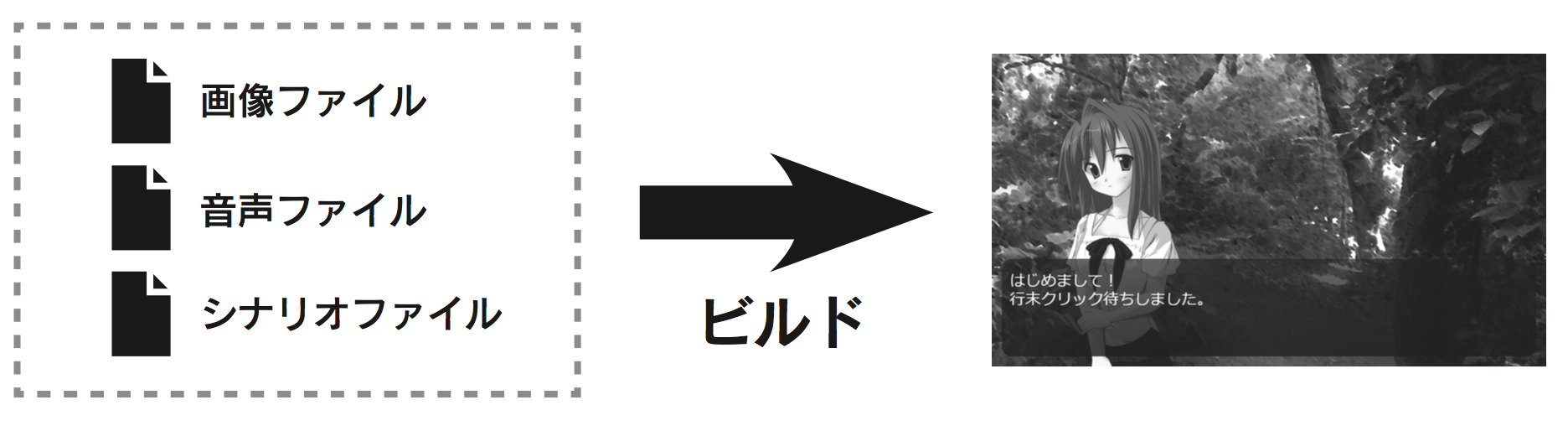
サンプルスクリプトを準備する
サンプルスクリプトとは?
ノベルスフィアには、novelsphere.jsの基本的な機能を解説するノベル作品である「ノベルスフィアのつかいかた」が公開されています。Section 1でダウンロードしたサンプルスクリプトは、実はこの作品の素材一式にあたります。つまり、サンプルスクリプトをビルドすれば、実際に以下のURLで動いているのと同じように、「ノベルスフィアのつかいかた」を手元で動かすことができるようになります。
サンプルスクリプトを展開する
Section 1でダウンロードしたサンプルスクリプト(nsdemo-master.zipという名前のファイル)を展開(解凍)すると、以下のようなファイルやフォルダが現れるはずです。

このうち、「project」フォルダが「ノベルスフィアのつかいかた」という作品の素材一式にあたります。試しにこのフォルダを覗いてみると、画像などの素材が入っていることがわかると思います。このような、1つの作品の素材一式が詰め込まれたフォルダのことを、今後は「プロジェクトフォルダ」と呼ぶことにします。
Builderでビルドする
Builderを起動する
サンプルスクリプトの準備が整ったところで、いよいよビルドに取りかかります。
ビルドには、Builderというアプリケーションを使います。Builderは、Section 1で展開したSDKの中にあるbuilderフォルダに入っており、Windowsの場合は「builder.exe」というファイルを、Macの場合は「Builder」というファイルをダブルクリックすれば起動します。
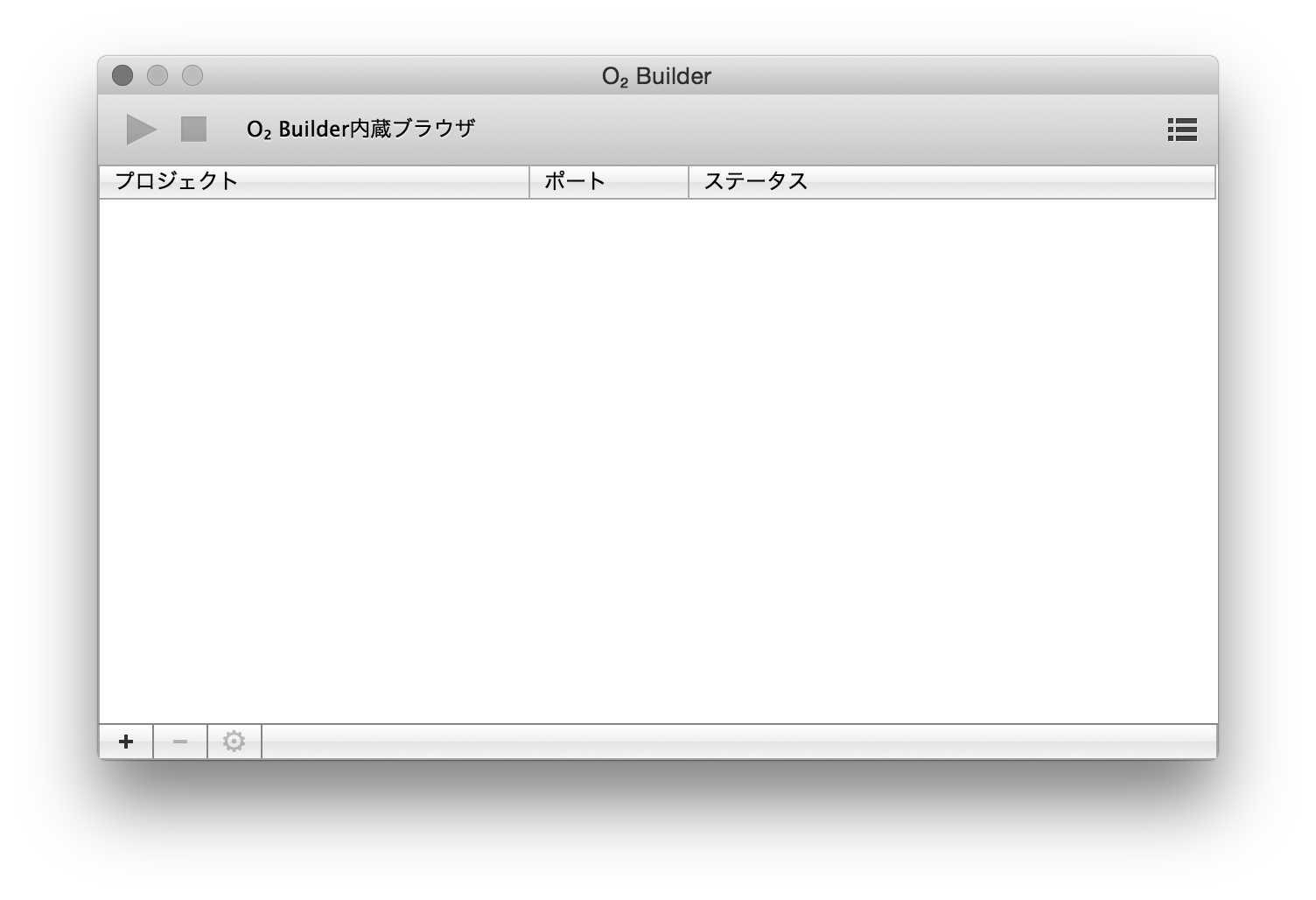
プロジェクトを登録する
次は、ビルドしたいプロジェクトフォルダをBuilderに登録します。方法は簡単で、登録したいプロジェクトフォルダをBuilder上にドラッグ&ドロップするだけです。
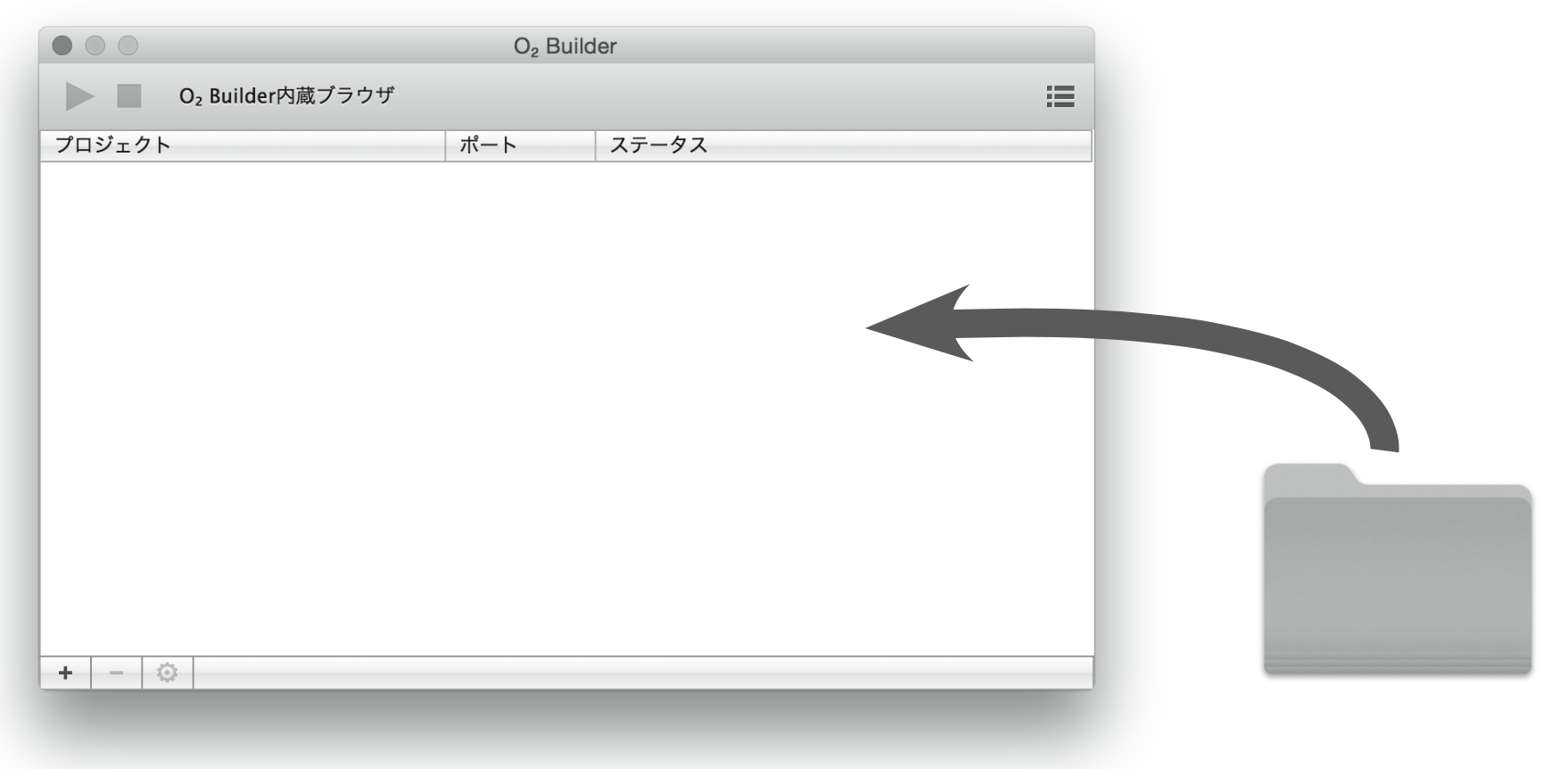
プロジェクトをビルドする
プロジェクトの登録が終わったら、あとはビルドをするだけです。
たった今登録したプロジェクトをクリックして選択した上で、画面左上の「▶」ボタンをクリックするとビルドが始まります。
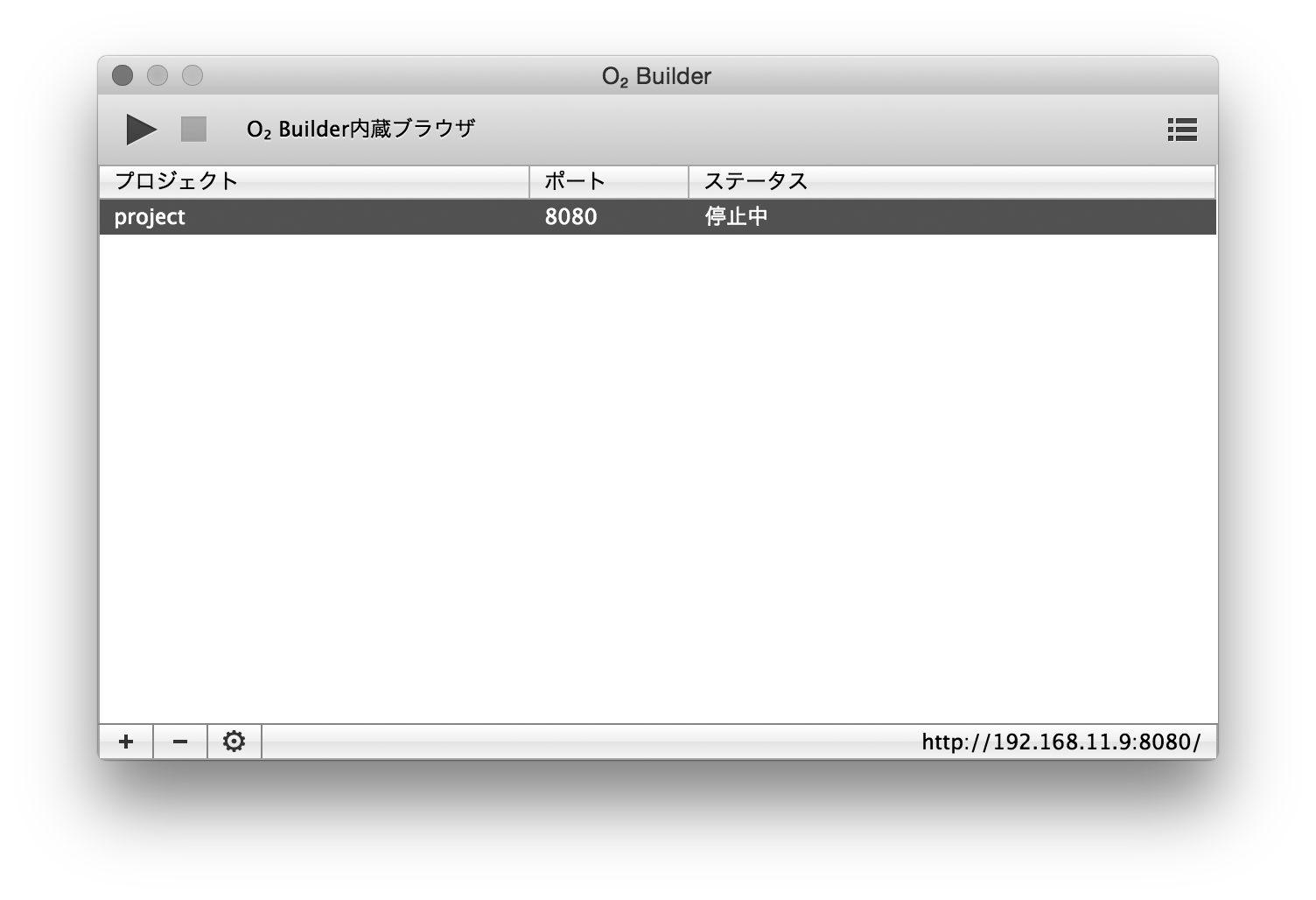
しばらく待つとビルドが完了します。ビルドが完了すると、自動的に新しい画面が開き、そこで「ノベルスフィアのつかいかた」が動きはじめるはずです。これで「ノベルスフィアのつかいかた」を手元でビルドして動かすことができました!
何回もビルドする
いかがでしたでしょうか。このように、novelsphere.jsのノベルは、必ずビルドという工程を経て、実際に動かせる状態となります。
今後、実際にノベルを作っていくにあたっては、次のように、何度もビルドと再生を繰り返しながら制作を進めていくことになります。
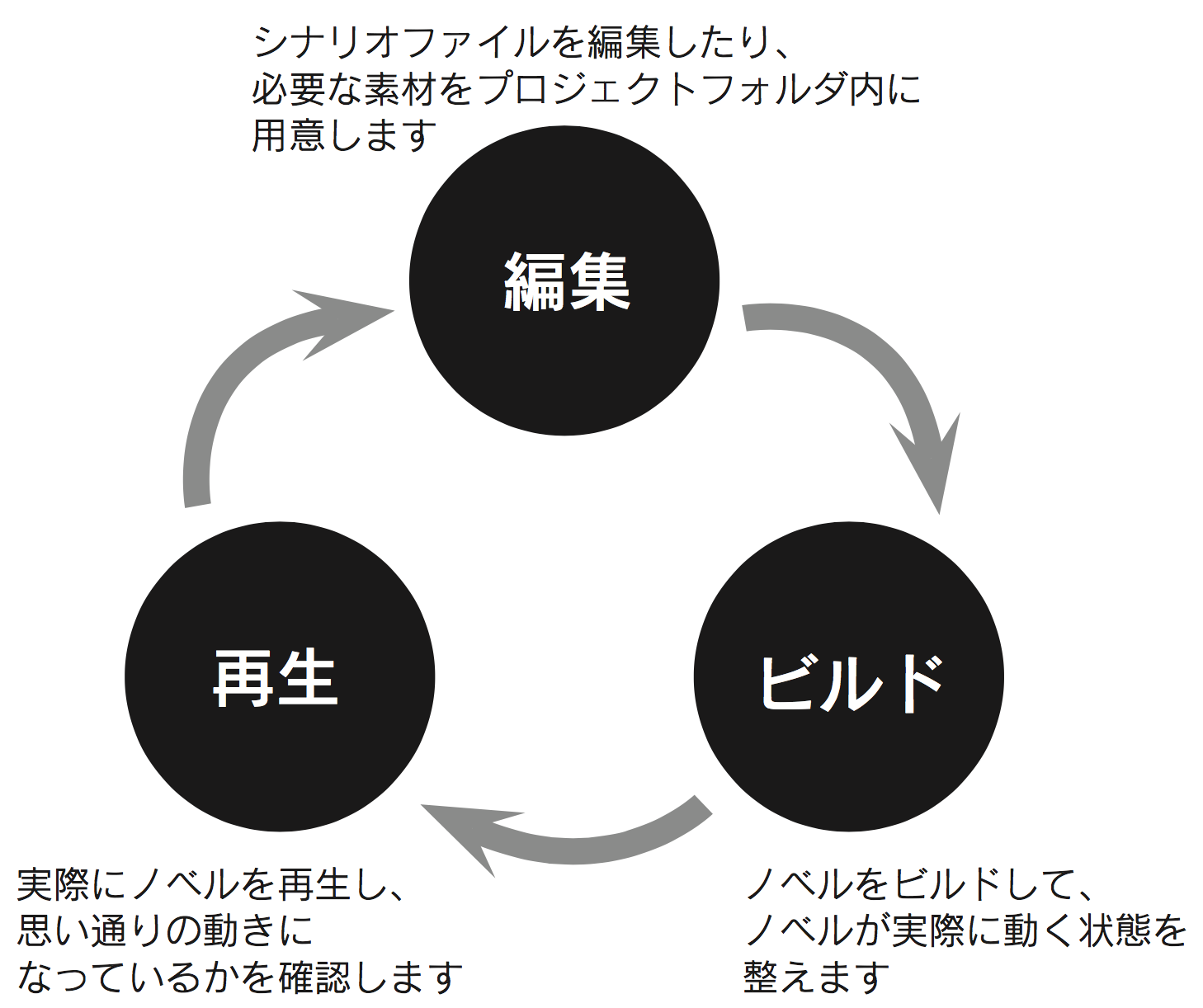
Section 4 説明書を用意する
説明書を読む
残念ながら、novelsphere.jsの機能や使い方について、本書ですべてを紹介することはできません。「こんな機能を使いたいけどどうすればいいのだろう?」とか「もっと便利なやり方があるはずでは?」と思ったときには、ドキュメント(説明書)を読んでみてください。
novelsphere.jsのドキュメントは、以下のURLで最新のものが公開されています。